
В сервисах Google, которые являются неотъемлемой частью операционной системы Android, есть функция «История местоположений». Ее название говорит само за себя — функция сохраняет информацию обо всех местах, где когда-либо бывал пользователь. С точки зрения удобства у нее масса плюсов: быстро вспомнить адрес бара, где вы попробовали идеальный коктейль, получить рекламу с сезонными скидками от фитнес-клуба или отследить свою активность.
Есть и минусы. Реклама, назойливо следующая за вами шаг за шагом, или риск того, что ваши данные попадут к третьим лицам. Более того, до недавнего обновления сервисов Google, история местоположений позволяла отслеживать передвижения другого человека, если он или она ранее заходили аккаунт Google через общий компьютер. Этой лазейкой могли воспользоваться не только ревнивые партнеры, но и хакеры.
Есть и минусы. Реклама, назойливо следующая за вами шаг за шагом, или риск того, что ваши данные попадут к третьим лицам. Более того, до недавнего обновления сервисов Google, история местоположений позволяла отслеживать передвижения другого человека, если он или она ранее заходили аккаунт Google через общий компьютер. Этой лазейкой могли воспользоваться не только ревнивые партнеры, но и хакеры.
Как отключить отслеживание в сервисах Google и на Android
Если для вас важно, чтобы посторонние не могли получить доступ к вашей конфиденциальной информации, остановите отслеживание на смартфоне и удалите историю местоположения Google, следуя инструкции ниже. Для ее составления мы использовали смартфон Samsung S20 под управлением Android
В зависимости от модели устройства названия пунктов в меню могут отличаться.
Запретите Google сохранять ваши данные
- Перейдите на сайт «Мои действия в Google» и в главном меню слева нажмите на раздел «Отслеживание действий». Для удобства советуем воспользоваться компьютером или ноутбуком. Здесь вы можете настроить сбор личных данных для трех типов активности: «История приложений и веб-поиска», «Хронология» и «История YouTube».
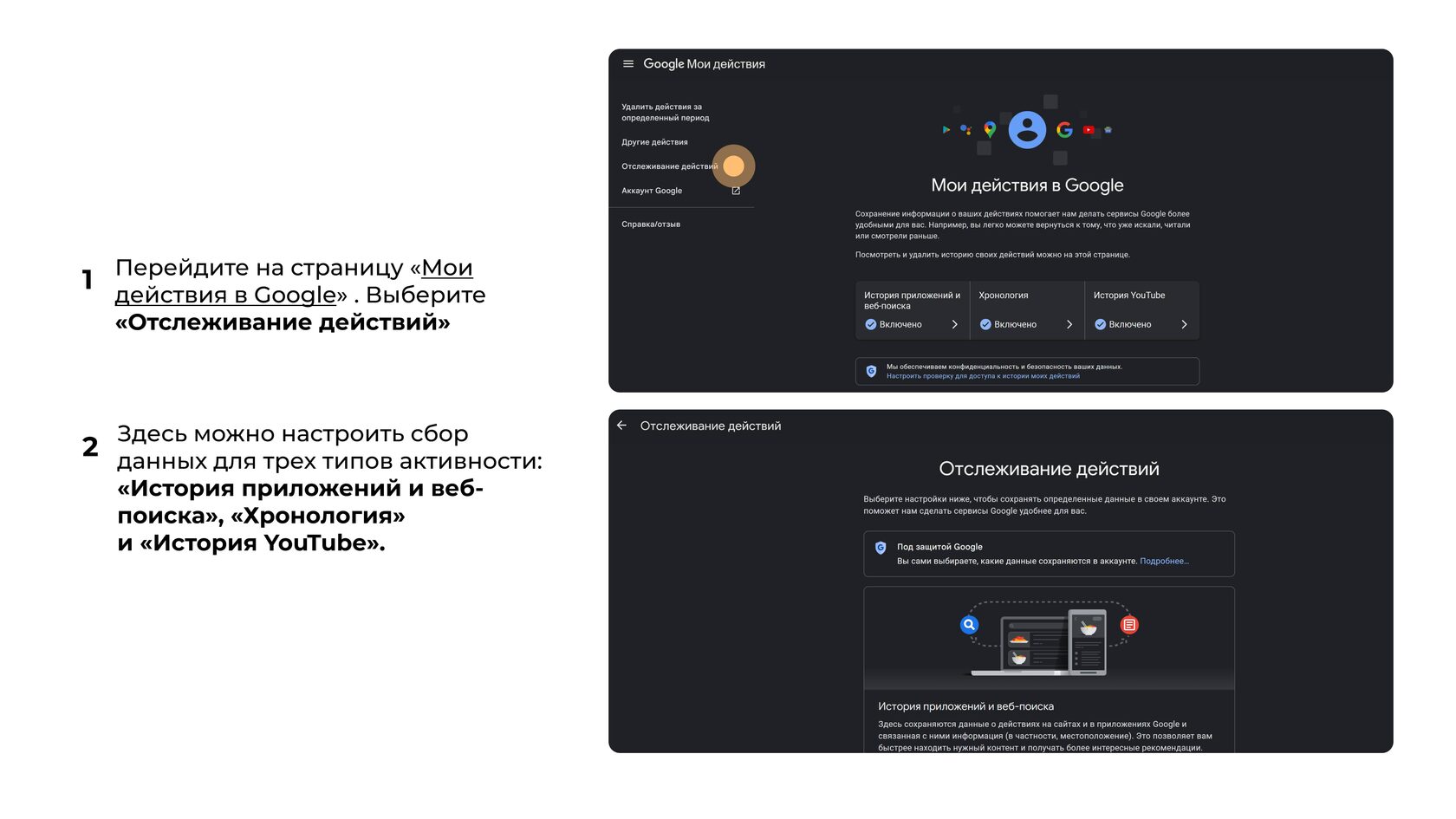
- «История приложений и веб-поиска» сохраняет данные о ваших действиях на сайтах и в приложениях Google, таких как Карты, Поиск и Google Play, и использует их для поисковых подсказок и рекомендаций. Вы можете полностью отключить эту функцию или настроить под себя: например, включить автоматическое удаление по истечении нужного вам срока.
- Если у вас включена функция «Хронология», то на каждом устройстве, где вы вошли в аккаунт, создается карта с посещенными местами. Данные о вашем точном местоположении будут регулярно сохраняться на устройстве или сервере Google, даже когда вы не используете приложения Google.
- В разделе «История YouTube» вы можете запретить приложению сохранять историю поиска и просмотра, а также отключить показ рекламы на основе предпочтений.
- Вернитесь на страницу «Мои действия в Google» и в главном меню слева нажмите на раздел «Удалить действия за определенный период». Здесь вы можете стереть собранную информацию во всех сервисах за последний час, день, все время или же настроить условия самостоятельно, нажав на пункт «По выбору пользователя».
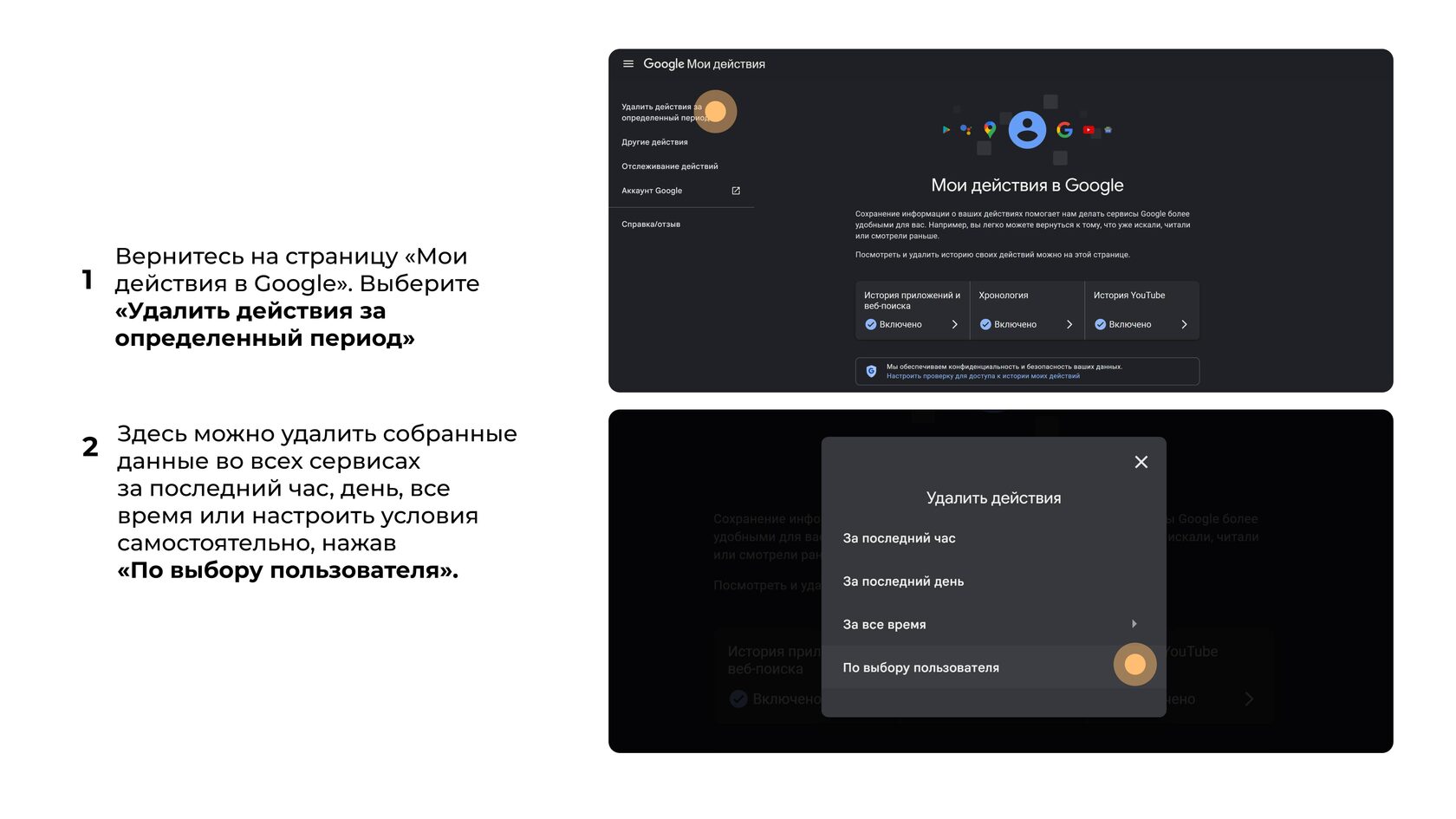
После череды исков против Google компания изменила политику безопасности — история местоположений пользователей перестала храниться в облачной инфраструктуре Google и переместилась локально на устройства. Ряд угроз такое нововведение действительно закрывает. Например, третьи лица уже не смогут отследить ваш маршрут с помощью общего девайса. Однако, таргетированную рекламу от кафе, кинотеатров, салонов красоты вы будете получать несмотря ни на что — по крайней мере, пока не отключите ее совсем.
Запретите отслеживание местоположения на Android
- Перейдите в настройки смартфона и найдите раздел «Отслеживание действий». Здесь, как и в браузерной версии, можно отключить или приостановить мониторинг сайтов и приложений, стереть историю местоположений и настроить автоудаление.
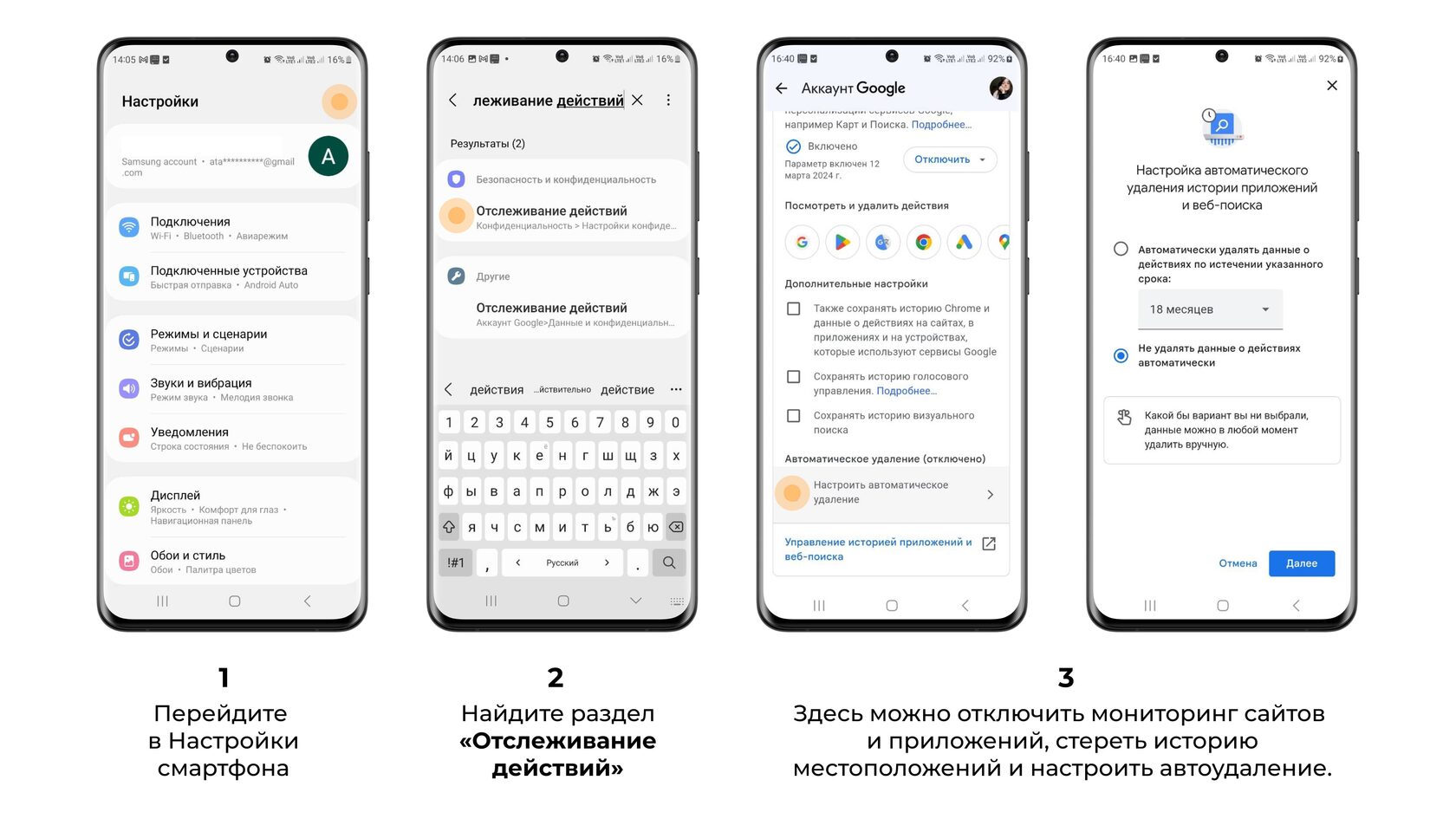
2. Отключите отслеживание местоположения за один клик в быстрых настройках. Для этого проведите пальцем вниз с верхней части экрана и на появившейся панели один раз нажмите на значок «Локация».
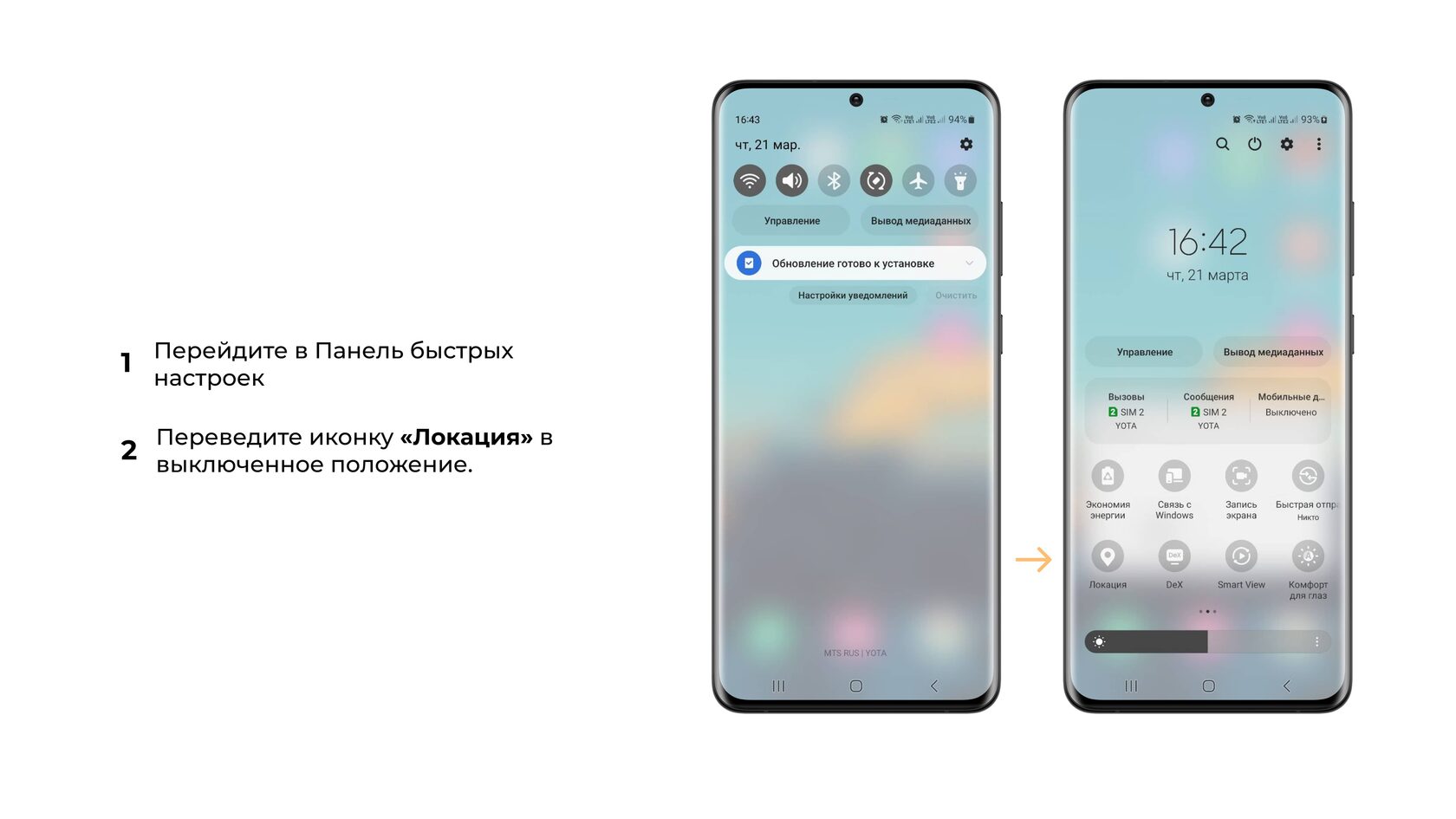
3. Чтобы более точно скорректировать функцию отслеживания, перейдите в быстрые настройки и зажмите значок «Локация». На открывшейся странице найдите раздел «Местоположение» и нажмите на него. Перед вами появится список дополнительных разрешений, которые вы также можете настроить: отключить возможность отправлять информацию службам экстренной помощи и запретить более точное определение местоположения с помощью Wi-Fi и Bluetooth.
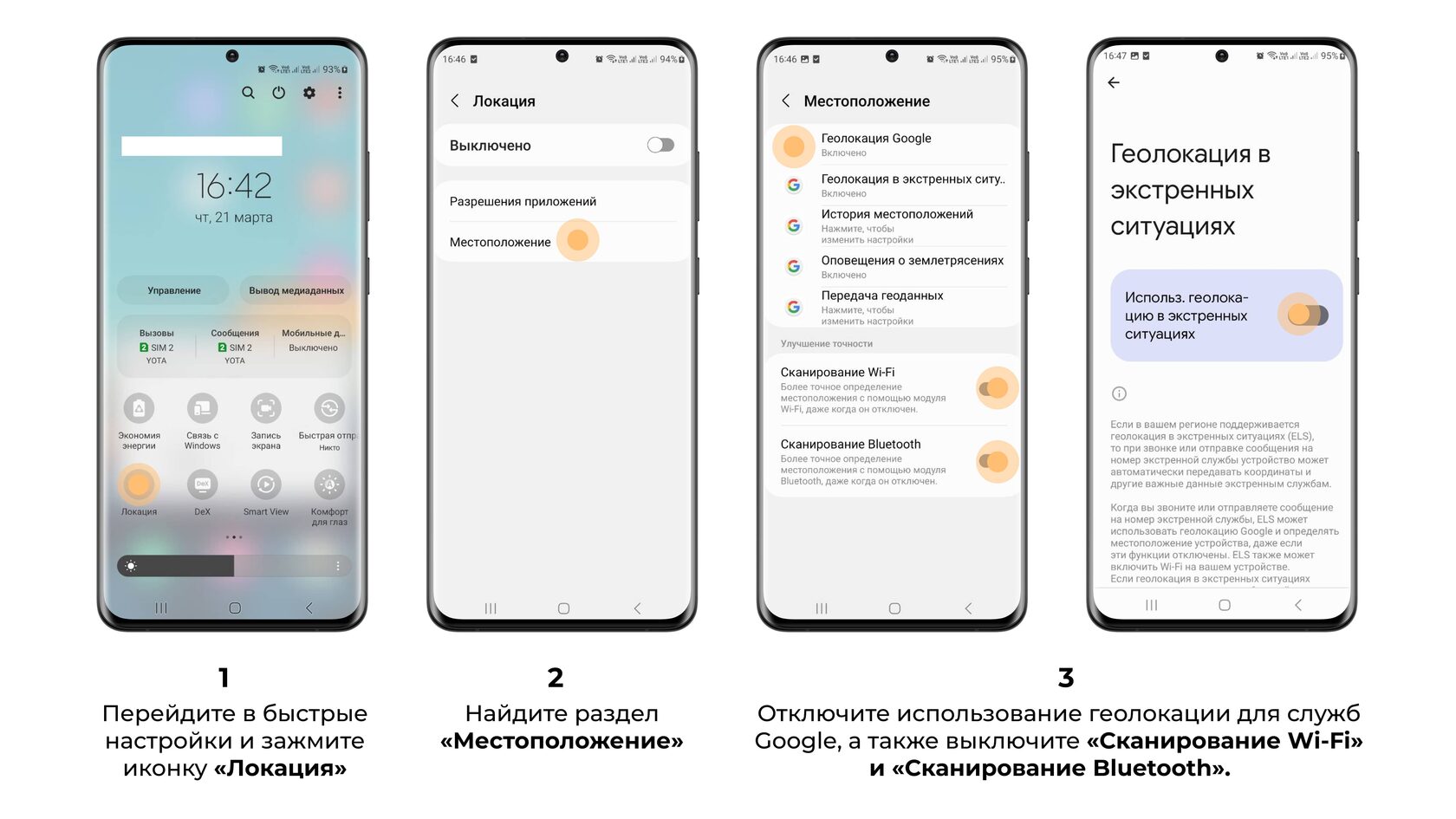
4. Посмотрите, какие приложения используют вашу геолокацию, и деактивируйте эту функцию для сервисов, которым оно не требуется. Для этого снова зажмите иконку «Локация» в быстрых настройках и нажмите на появившейся странице пункт «Разрешение приложений».
Здесь вы увидите список всех приложений на вашем телефоне, которые имеют доступ к местоположению устройства. Проверьте каждое и ограничьте доступ для тех, которые не должны быть в курсе ваших перемещений. Хотите, чтобы игра Clash of Clans знала, где вы обедаете по вторникам? Если нет, смело жмите на «Запретить». Советуем отключить разрешение на геолокацию для всех сервисов, кроме навигационных.
Здесь вы увидите список всех приложений на вашем телефоне, которые имеют доступ к местоположению устройства. Проверьте каждое и ограничьте доступ для тех, которые не должны быть в курсе ваших перемещений. Хотите, чтобы игра Clash of Clans знала, где вы обедаете по вторникам? Если нет, смело жмите на «Запретить». Советуем отключить разрешение на геолокацию для всех сервисов, кроме навигационных.
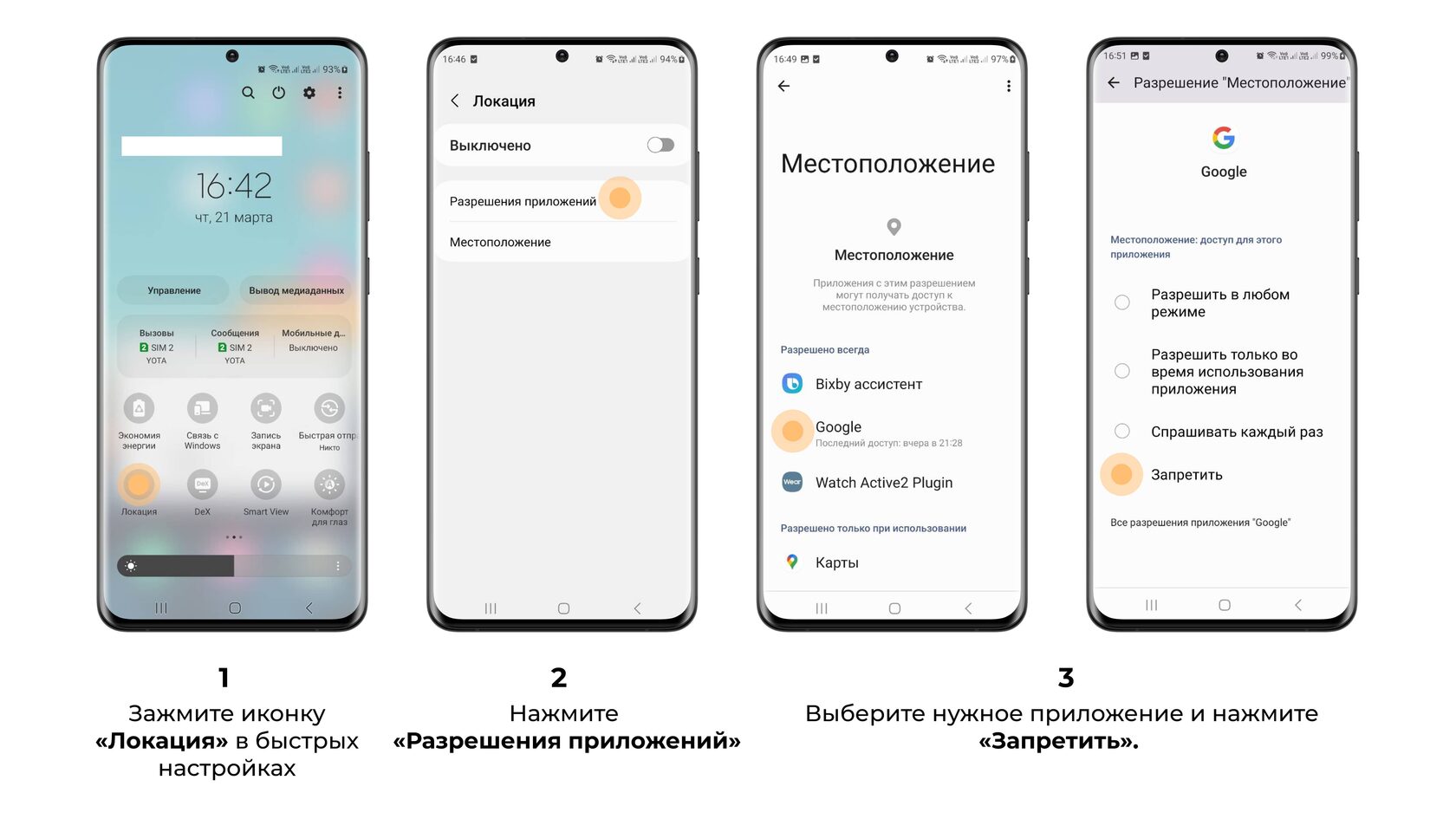
Удалите историю местоположения в Google Maps
Чтобы не заходить на страницу «Мои действия в Google» каждый раз, когда вам нужно удалить историю местоположения, воспользуйтесь приложением Google Maps.
- Зайдите в приложение Google Maps.
- Нажмите на значок своего профиля в правом верхнем углу.
- Перейдите в раздел «Хронология».

4. Нажмите на три точки в правом верхнем углу. Далее выберите раздел «Настройки и конфиденциальность».
5. Прокрутите вниз до пункта «Удалить всю историю местоположений». Здесь, как и на сайте, вы можете настроить автоудаление и выбрать временной диапазон.
5. Прокрутите вниз до пункта «Удалить всю историю местоположений». Здесь, как и на сайте, вы можете настроить автоудаление и выбрать временной диапазон.
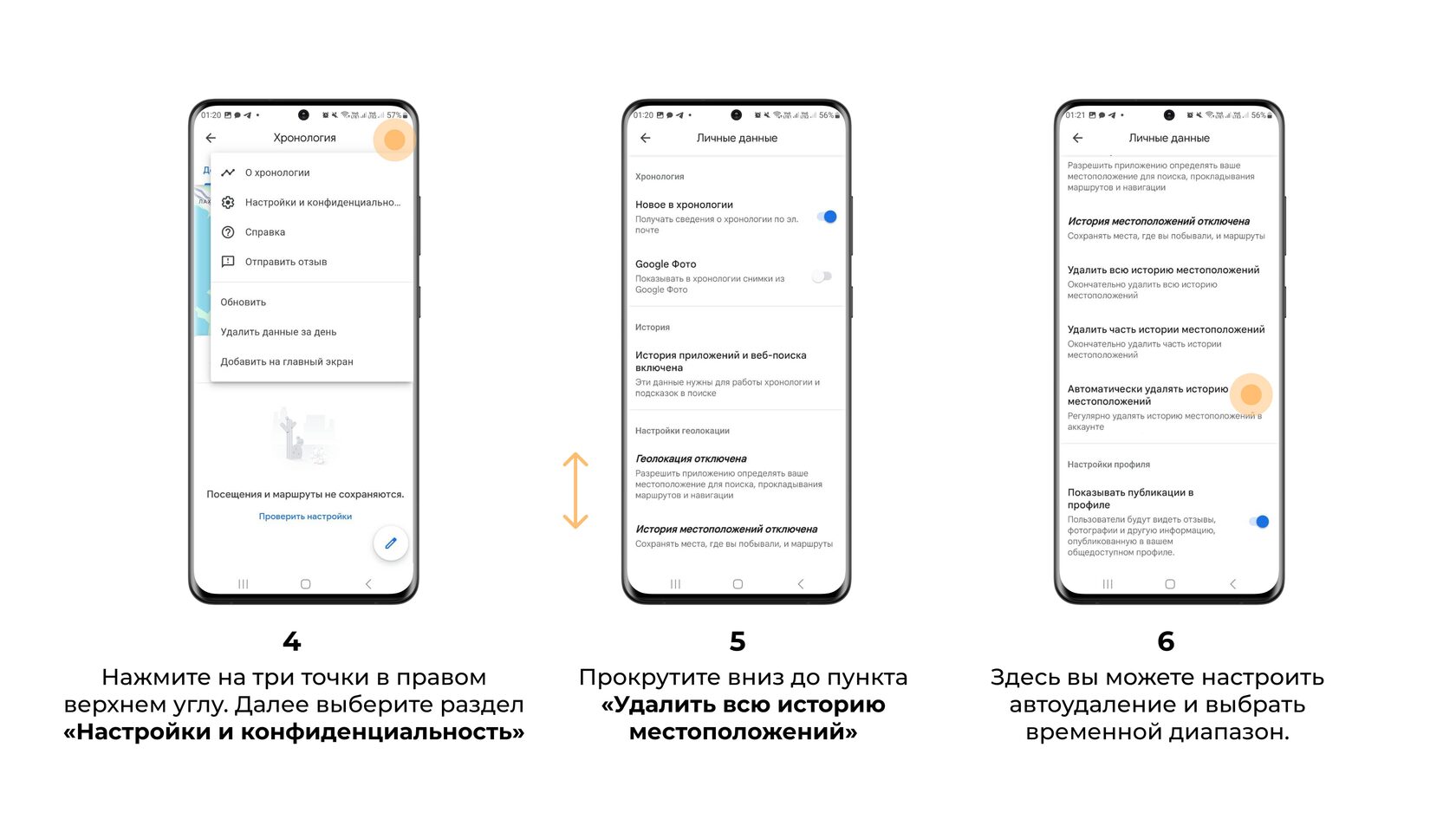
Физическая защита от отслеживания геолокации
Важно понимать, что отключение геолокации в настройках телефона — это программное решение, которое не обеспечивает полной приватности. Даже при выключенной функции определения точного местоположения смартфон или некоторые приложения продолжают собирать данные о вашем местонахождении. Например, для работы функции поиска утерянного телефона, которая работает даже на выключенном смартфоне. Если добавить к этому фактор шпионского ПО и возможность взлома даже выключенного телефона, становится очевидно, что смартфоны остаются уязвимыми для отслеживания всегда, пока они имеют доступ к беспроводным сетям.
Чтобы гарантировать свою цифровую приватность, используйте экранирующие аксессуары: чехлы, капсулы, боксы и рюкзаки с встроенной клеткой Фарадея. Эти устройства блокируют все радиосигналы, включая сотовую связь, Wi-Fi, Bluetooth, GPS и NFC, обеспечивая защиту от отслеживания и взлома на физическом уровне.
Чтобы гарантировать свою цифровую приватность, используйте экранирующие аксессуары: чехлы, капсулы, боксы и рюкзаки с встроенной клеткой Фарадея. Эти устройства блокируют все радиосигналы, включая сотовую связь, Wi-Fi, Bluetooth, GPS и NFC, обеспечивая защиту от отслеживания и взлома на физическом уровне.

Блокирование связи телефона с помощью экранирующих устройств — надежный способ защиты от отслеживания через смартфон. Хакеры могут взломать программное обеспечение и найти уязвимости в электронике, но обойти законы физики им не под силу. Поэтому, если вам нужна гарантия защиты мобильной конфиденциальности, рекомендуем приобрести подобное устройство и пользоваться им тогда, когда вы хотите быть на 100% уверены в своей приватности.










